Показать содержание статьи
Регулярные обновления системы — не просто прихоть разработчиков Apple. За ними скрываются важные исправления безопасности, улучшения производительности и новые функции, способные значительно облегчить повседневную работу. От маленьких патчей до крупных версий — каждое из них вносит свой вклад в общую стабильность и защищенность компьютера. Рассказываем, как обновить Макбук — от самого простого через Системные настройки до продвинутого метода с использованием Терминала
Как обновить Макбук: подготовка к апдейтам
Перед началом обновления следует выполнить несколько важных шагов:
- убедиться в наличии не менее 20 ГБ свободного пространства на диске;
- подключить MacBook к стабильному интернет-соединению;
- проверить уровень заряда батареи (минимум 50%) или подключить к источнику питания;
- сохранить все открытые документы и закрыть работающие приложения.
Резервное копирование теперь не так критично, как раньше, поскольку обновления macOS стали надежнее. Многие пользователи уже хранят важные файлы в облачных сервисах вроде Google Drive или GitHub.
Способы обновления macOS
Apple предлагает пользователям гибкие возможности для поддержания актуальности системы. Можно использовать графический интерфейс Системных настроек, выполнять команды в Терминале или полностью доверить процесс обновления автоматике.
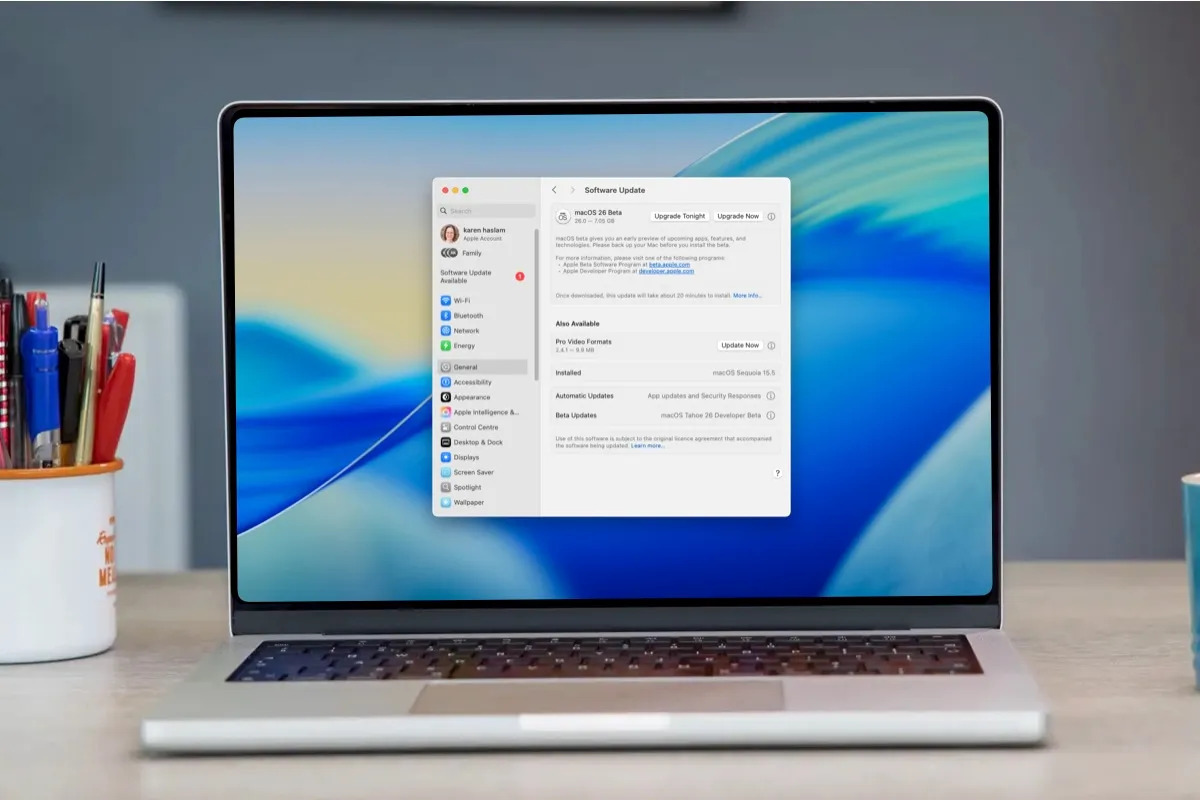
Обновление через Системные настройки
Самый простой способ обновить macOS до последней версии — использование встроенного инструмента в «Системных настройках». Этот метод не требует знаний и подходит большинству пользователей:
- нажмите на значок Apple в верхнем левом углу экрана;
- выберите «Системные настройки»;
- откройте раздел «Основные»;
- кликните на «Обновление ПО»;
- дождитесь проверки доступных апдейтов;
- нажмите «Обновить сейчас», если найдены новые версии ОС.
Mac ежедневно проверяет апдейты автоматически, но можно запустить эту проверку вручную, кликнув по «Проверить наличие обновлений» или комбинацию клавиш Command-R.
Обновление через Терминал
Продвинутым пользователям и системным администраторам может быть удобнее обновлять macOS через командную строку. Этот метод обычно работает быстрее, чем обновление через графический интерфейс.
Для апдейта через Терминал нужно открыть приложение (находится в папке Программы → Утилиты). Затем ввести команду softwareupdate —list для проверки доступных обновлений. Для установки всех апдейтов используется sudo softwareupdate —install —all.
При использовании команды с префиксом sudo система запросит пароль администратора — это необходимо для получения прав на внесение изменений в ОС. Прогресс установки будет отображаться в окне Терминала в режиме реального времени.
Как обновить mac OS на старом MacBook
Apple официально прекращает поддержку устройств, выпущенных более 7–10 лет назад. К счастью, существует способ как обновить mac OS на старом MacBook — программа OpenCore Legacy Patcher (OCLP), которая позволяет обойти эти ограничения.
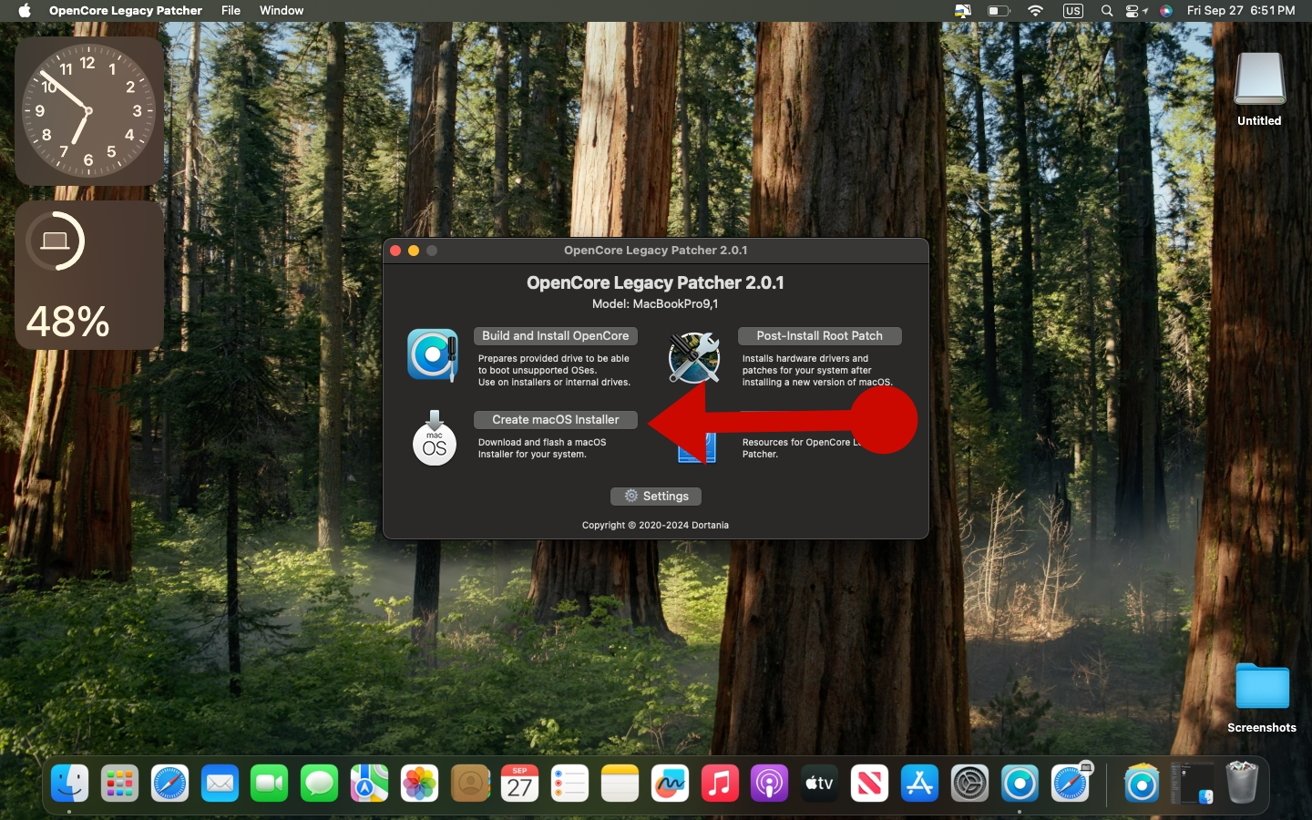
Для установки новой macOS на неподдерживаемый Mac потребуется:
- USB-накопитель объемом от 16 ГБ;
- свободное место на диске для установки macOS.
После этого:
- Скачайте последнюю версию OpenCore Legacy Patcher с GitHub.
- Создайте загрузочный установщик macOS на USB-накопителе через OCLP.
- Загрузите компьютер с созданного установщика (удерживая Option при запуске).
- Установите macOS, следуя инструкциям на экране.
- После установки запустите OCLP снова для применения патчей совместимости.
- Перезагрузите лэптоп для завершения процесса.
OCLP поддерживает Mac компьютеры с 2008 года, а некоторые модели — с 2007 года. Наилучшие результаты достигаются на устройствах 2012 года выпуска и новее. После процедуры компьютер сможет получать инкрементальные апдейты через стандартное меню «Обновление ПО», хотя они могут занимать больше времени, чем на официально поддерживаемых лэптопах.
Производительность установленной таким образом macOS зависит от конкретной модели Mac и выполняемых задач. Некоторые функции могут работать медленнее, но базовая функциональность системы сохраняется на приемлемом уровне.
Устранение проблем при обновлении
Наиболее частые проблемы связаны с недостаточным объемом свободного пространства или сбоями сетевого подключения. Что можно сделать в таком случае:
- перезагрузить компьютер и повторить попытку установки;
- проверить правильность настроек даты и времени;
- запустить «Первую помощь» в Дисковой утилите для исправления ошибок файловой системы;
- очистить кэш обновлений, удалив содержимое папки /Library/Updates/.
Для компьютеров с процессорами Apple Silicon иногда могут возникать проблемы с прошивкой, требующие восстановления через Configurator с другого Mac через USB-C подключение.
Когда стоит отключить автоматические обновления
При работе с критически важными для бизнеса системами стоит проявлять особую осторожность. Рекомендуется подождать 1–2 недели после выпуска обновления, чтобы отслеживать отзывы сообщества о возможных проблемах совместимости.

В случае с патчами безопасности ожидание должно быть короче — желательно установить их в течение 2–3 дней. При управлении несколькими компьютерами Mac рекомендуется сначала тестировать апдейты на непроизводственных системах.
В профессиональной среде ноутбуки обновляют централизованно через профиль MDM. В таких случаях может появиться сообщение «Обновления для этого Mac управляются извне».
Для проверки, установлен ли MDM на устройство, можно перейти в «Системные настройки → Конфиденциальность и безопасность → Профили». Альтернатива — проверить статус управления с помощью команд:
- profiles status -type enrollment;
- profiles list.
Если Mac действительно управляется извне, необходимо связаться с IT-отделом для получения информации о том, когда обновление будет доступно.
Что делать после обновления
После того как обновите Macbook, стоит оптимизировать систему для более эффективной работы. Начните с Dock — уменьшите размер иконок и включите автоматическое скрытие через «Системные настройки». Удалите ненужные приложения из панели, оставив только часто используемые.
В настройках Finder активируйте отображение расширений файлов и настройте боковое меню, добавив нужные локации. Вид «Список» обеспечивает наиболее информативное представление контента. Для доступа к скрытым файлам используйте Command+Shift+точка.
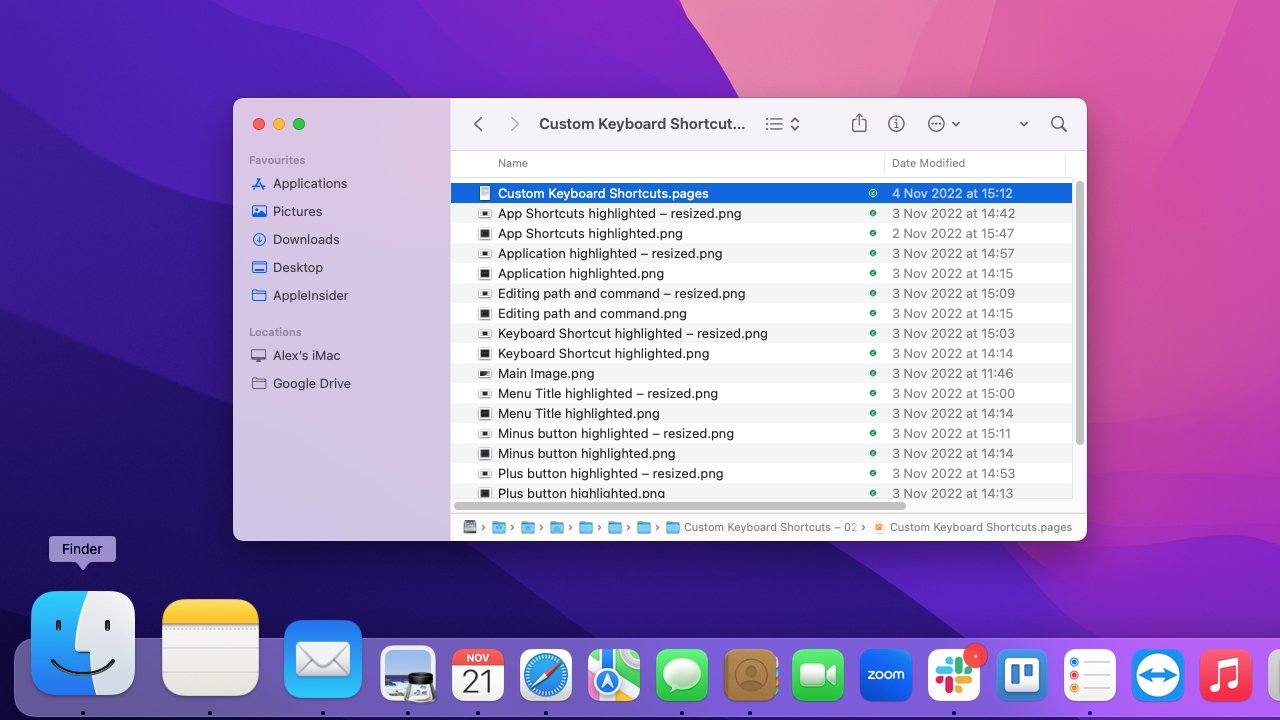
Оптимизируйте производительность, удалив ненужные элементы автозагрузки. Пользователям ноутбуков важно настроить трекпад — включите функцию касания для имитации нажатия и отрегулируйте скорость перемещения курсора.
Регулярное обновление macOS — критическая часть поддержания безопасности и производительности компьютера Mac. Независимо от выбранного метода, важно следовать рекомендациям по подготовке к апдейтам и проверке его успешности. В случае возникновения проблем большинство из них можно решить с помощью стандартных способов устранения неполадок.






















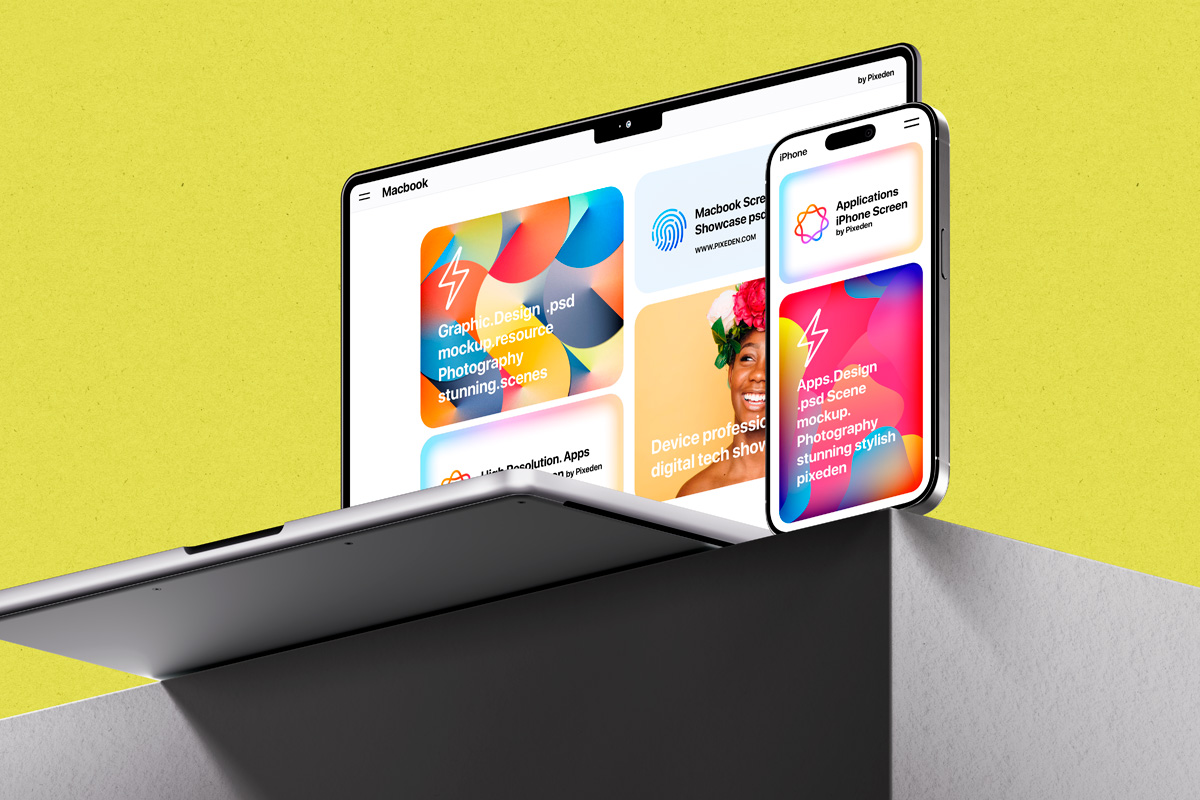



Авторизируйтесь через социальные сети